SSDをPCに取り付けたときに、Windowsで認識できるように設定をしました。設定を行うことで追加したドライブとして認識させることができます。今回は、SSDをWindowsで認識させる、取り付けた時の設定方法について紹介いたします。
SSDの認識ついて
内蔵のSSDを、PCPCのマザーボードに取り付けました。取り付けしただけでは、認識しないので設定を行いました。
SSDを認識させるときに行った手順は、次のようになります。
- SSDの接続を確認する
-
SSDをドライブに割り当てる
-
その他の設定
※説明は、Windows11のPCで行っています。
SSDの接続確認
デバイスマネージャーを起動します。
Windowsキー+Xキーでメニューを表示して、デバイスマネージャーを選択すると表示できます。ディスクドライブでクリックすると接続しているSSDを確認することができます。

SSDをドライブに割り当てる
デバイスマネージャーで表示した後は、「ディスクの管理」を表示します。Windowsキー+Xキーでメニューを表示して、「ディスクの管理」を選択します。
「ディスクの初期化」が表示されるので、「OK」をクリックします。
Windows11の場合はGPTを選択すればよいです。
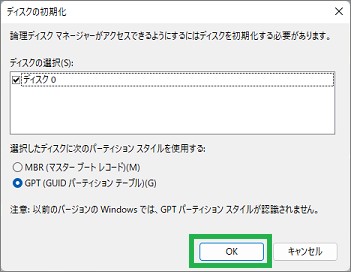
「ディスクの管理」が表示されます。先ほどのウィンドウの「ディスクの選択」に表示されていたディスクにSSDが表示されます。

Windowsの場合は、表記の計算上の違いで実際の容量より少なく表示されます。このSSDは500GBが製品には表記されていますがWindows上では少なく表示されます。
SSDの未割り当てになっている部分で、右クリックをしてメニューを表示します。「新しいシンプルボリューム」を選択します。
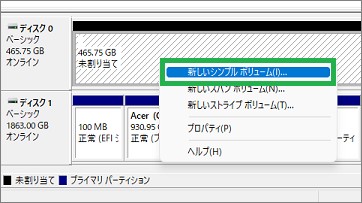
次の画面が表示されたら、「次へ」をクリックします。
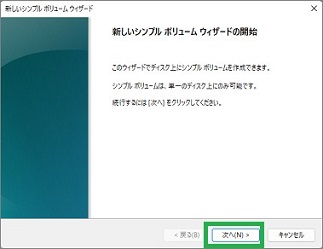
画面に従い、操作を行っていきます。設定を変更しない場合は、そのまま「次へ」で進めていきます。サイズの画面が表示されたら、そのままで「次へ」をクリックします。ドライブの割り当てもドライブを変更しないときは、そのまま「次へ」をクリックします。
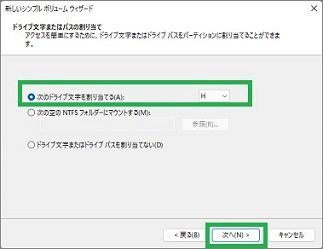
次の画面も、設定を以下で「次へ」をクリックします。
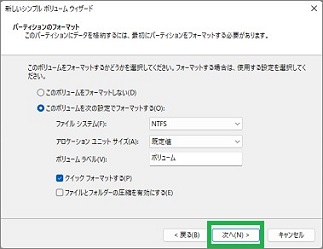
「新しいシンプル ボリューム ウィザードの完了」が表示されたら、「完了」をクリックします。
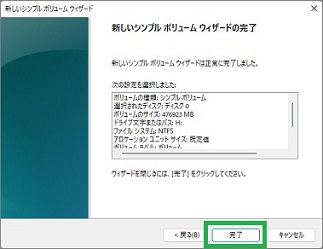
「ディスクの管理」に割り当てられたパーティションが表示されます。

エクスプローラーで表示すると、割り当てたドライブが表示されてディスクとして使用できるようになります。
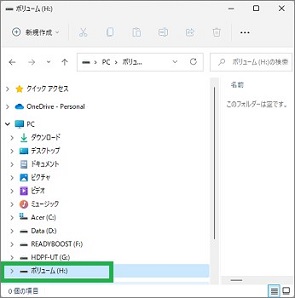
その他の設定について
SSDメーカーのホームページを確認したところ、デフラグの設定をオフにしたほうが良いことが記載されていました。SSDの寿命が少しずつ減るようなことが記載されていたので、デフラグの設定を変更しました。
SSDを取り付けて動作確認を行ったあとに、最終的にWindows11をSSDに入れて起動するようにしました。SSDを購入するとダウンロードできるアプリを使用して、起動ディスクのコピーを実施しました。
デフラグの設定を外す
Windows11ですが、デフラグを自動で行う設定があります。SSDでは使用しても効果がなく、逆にアクセスにより寿命を減らしていくので設定を外しました。
SSDを起動ディスクにする
SSDにWindowsのOSを移動して、起動ディスクにすると動作が格段に速くなります。
環境にもよると思いますが、使用している起動ディスクから取り付けたSSDに丸ごとコピーする作業は、時間が掛かり苦労しました。
まとめ
今回は、SSDをWindowsで認識させる、取り付けた時の設定方法について紹介しました。
デバイスマネージャーで表示できていれば、パーティションの割り当てを行えば使用できるようになります。方法が判れば、簡単に作業することができると思います。
読んでいただき、ありがとうございます。
参考になりましたら、幸いです。


